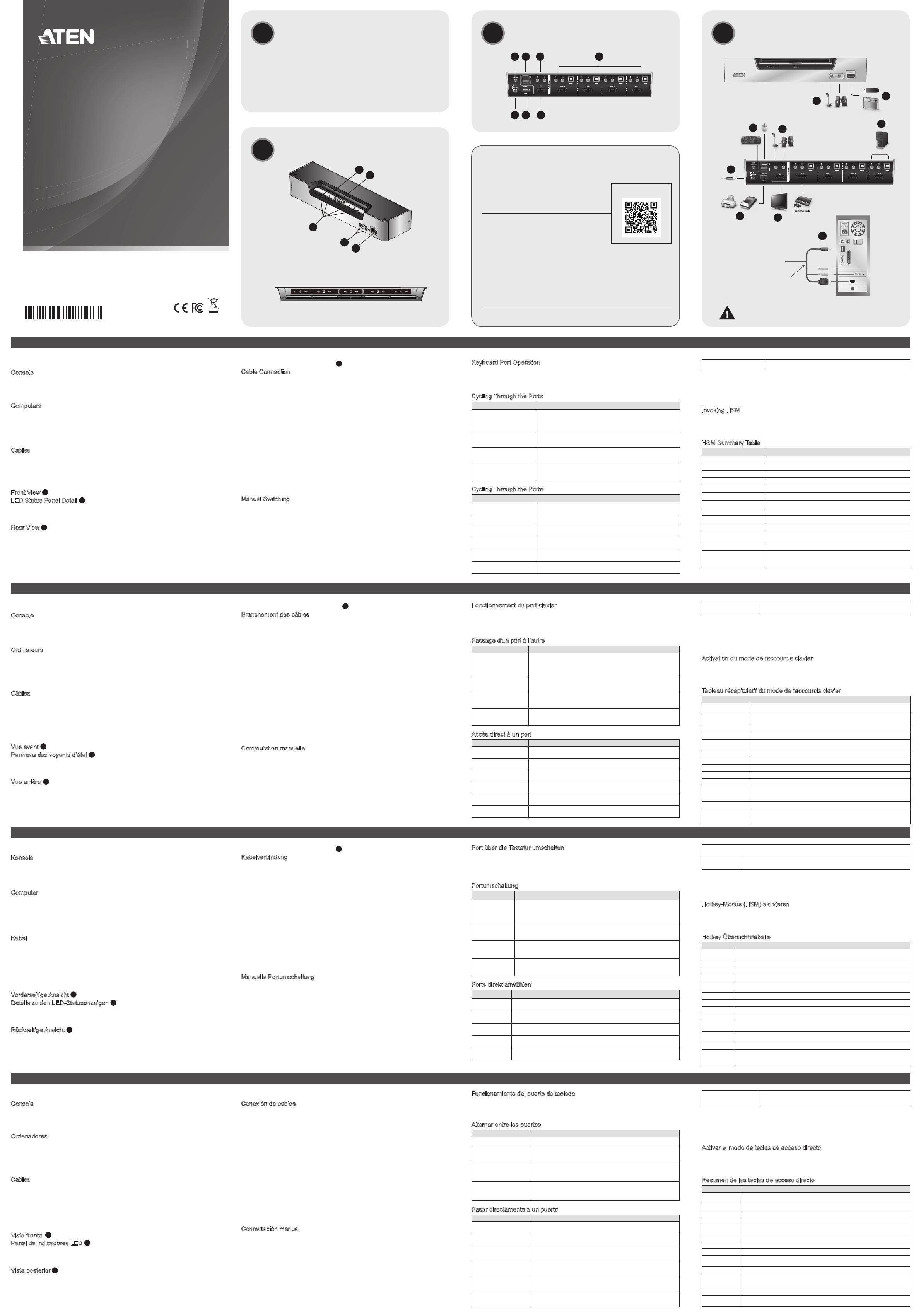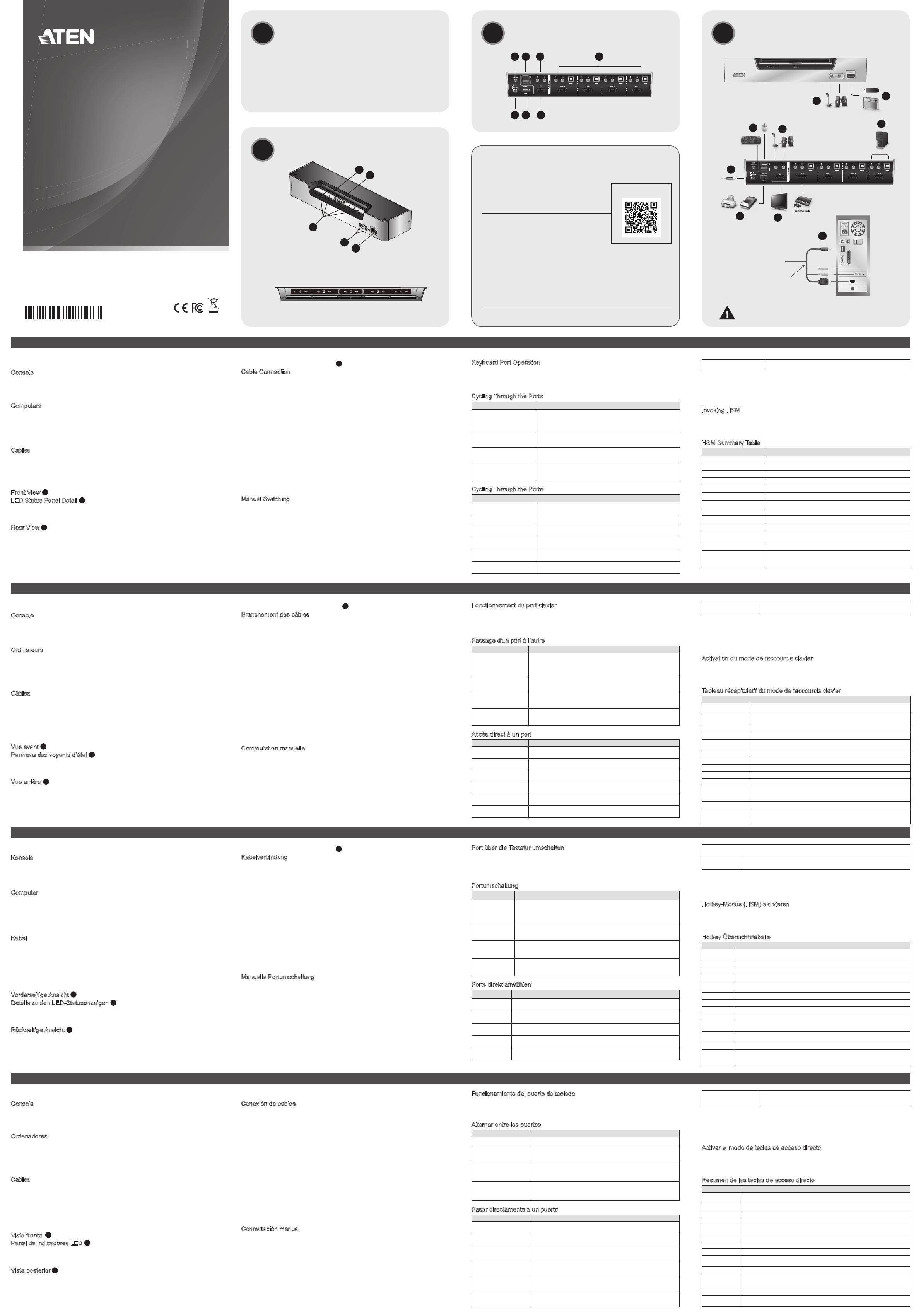
USB 2.0 HDMI KVMP Switch User Instructions
Commutateur KVMP HDMI USB 2.0 CS1792 / CS1794 – manuel d’utilisation
Conmutador KVMP HDMI CS1792 / CS1794 para USB 2.0 - instrucciones para el usuario
Requirements
Console
• A HDMI compatible monitor capable of the highest possible resolution
• A USB mouse
• A USB keyboard
• Microphone and speakers (optional)
Computers
The following must be available on each computer:
• A HDMI port
Note: The quality of the display is affected by the quality of the display card. For best results,
we recommend you purchase a high quality product.
• USB Type A port
• Audio ports (optional)
Cables
Two (CS1792) or four (CS1794) custom HDMI KVM cable sets are provided with this package.
Note: If the Console monitor has built-in speakers and supports audio through its HDMI
interface, the speaker connectors on the Console ends of the custom HDMI KVM cable
sets do not need to be used.
Hardware Review
Front View
B
LED Status Panel Detail
B
1. LED Status Panel
2. Mode Selection Pushbutton
3. Port Selection Pushbuttons
Rear View
C
1. Firmware Upgrade Port
2. USB Console Ports
3. Console Analog Audio Port
4. KVM Port Section
Confi guration requise
Console
• Un écran compatible HDMI permettant la résolution la plus élevée possible
• Une souris USB
• Un clavier USB
• Microphone et haut-parleurs (en option)
Ordinateurs
Les composants suivants doivent être disponibles sur chaque ordinateur :
• Un port HDMI
Remarque: la qualité de l'affi chage dépend de la qualité de la carte graphique. Pour de meilleurs
résultats, il est conseillé d'acheter un produit de haute qualité.
• Port USB de type A
• Ports audio (en option)
Câbles
Deux (pour le CS1792) ou quatre (pour le CS1794) jeux de câbles KVM HDMI personnalisés
sont livrés avec le produit.
Remarque: si le moniteur de console incorpore un microphone et des haut-parleurs et s'il prend
en charge l'audio à travers son interface HDMI, il n'est pas nécessaire d'utiliser les
connecteurs pour microphone et haut-parleurs situés aux extrémités de console des
jeux de câbles KVM HDMI personnalisés.
Description du matériel
Vue avant
B
Panneau des voyants d'état
B
1. Panneau des voyants d'état
2. Bouton de sélection du mode
3. Boutons de sélection du port
Vue arrière
C
1. Port de mise à jour du microprogramme
2. Ports USB de console
3. Port audio analogique de console
4. Section des ports KVM
Requisitos
Consola
• Un monitor HDMI compatible capaz de mostrar la resolución más elevada posible
• Un ratón USB
• Un teclado USB
• Micrófono y altavoces (opcional)
Ordenadores
En cada ordenador se tienen que tener instalados los siguientes componentes:
• Un puerto HDMI
Nota: la calidad de imagen viene relacionada conla calidad de la tarjeta gráfi ca. Para obtener
los mejores resultados, le recomendamos que adquiera una tarjeta gráfi ca de alta calidad.
• Puerto USB de tipo A
• Puertos de audio (opcional)
Cables
Dos (para el CS1792) o cuatro (para el CS1794) juegos de cables KVM HDMI personalizados
vienen incluidos con la unidad.
Nota: si el monitor de consola lleva incorporados un micrófono y altavoces y si admite la trans-
misión de audio mediante su interfaz HDMI, no es necesario enchufar los conectores del
micrófono y de los altavoces situados en los extremos de consola de los juegos de cables
KVM HDMI personalizados.
Presentación del hardware
Vista frontal
B
Panel de indicadores LED
B
1. Panel de indicadores LED
2. Botón de selección de modo
3. Botones de selección de puerto
Vista posterior
C
1. Puerto para actualizar el fi rmware
2. Puertos USB de consola
3. Puerto de audio analógico de consola
4. Sección de puertos KVM
Hardware Installation
D
Cable Connection
Note: a. If the Console monitor has built-in speakers and supports audio through its HDMI interface,
separate speakers do not need to be used.
b. If the computers in your installation fully support HDMI, the speaker connectors on the
custom HDMI KVM cable sets do not need to be used.
To set up your CS1792 / CS1794 installation, refer to the installation diagram (the numbers in the
diagrams correspond to the steps), and do the following:
1. Plug your USB keyboard and USB mouse into the USB Console Ports located on the unit’s rear
panel.
2. Plug your HDMI monitor into the Console HDMI port located on the unit’s rear panel.
3. If you are using separate speakers and microphone, plug them into the console analog audio ports
on the unit’s rear panel.
4. Using the custom HDMI KVM cable set, plug the HDMI cable connectors and accompanying USB
connectors into their corresponding sockets on the rear of the switch.
5. At the other end of the cable, plus the HDMI and USB cables into their respective ports on the
computers.
6. Plug your USB peripherals into the type A sockets (one is located on the front; the second is
located on the rear).
7. Power on the monitor.
8. Plug the power adapter that came with the CS1792 / CS1794 package into an AC power source,
then plug the power adapter cable into the switch’s power jack.
9. Power on the computers.
Operation
Manual Switching
• To bring complete focus (audio, KVM, and USB) to a computer, either, a) press the port selection
pushbutton that corresponds to that computer; or b) press the Mode pushbutton once (the Mode
pushbutton’s three icons light up) and then press the port selection pushbutton that corresponds to
that computer. All three port icons light up.
• To bring only the KVM focus to a computer, press the Mode pushbutton twice (the Mode
pushbutton’s KVM icon lights up), and then press the port selection pushbutton that corresponds to
that computer. The port’s KVM icon (the port number) lights up.
• To bring only the audio focus to a computer, press the Mode pushbutton three times (the Mode
pushbutton’s audio icon lights up), and then press the port selection pushbutton that corresponds to
that computer. The port’s audio icon lights up.
• To bring only the USB focus to a computer, press the Mode pushbutton four times (the Mode
pushbutton’s USB icon lights up), and then press the port selection pushbutton that corresponds to
that computer. The port’s USB icon lights up.
• Press and hold port selection pushbuttons 1 and 2 simultaneously for 2 seconds to start Auto Scan
Mode.
Installation du matériel
D
Branchement des câbles
Remarques: a. Si le moniteur de console incorpore des haut-parleurs et s'il prend en charge la
transmission de l'audio à travers son interface HDMI, il n'est pas nécessaire
d'utiliser d'autres haut-parleurs.
b. Si les ordinateurs de votre installation prennent entièrement en charge l'interface
HDMI, il n'est pas nécessaire d'utiliser les connecteurs pour haut-parleurs des jeux
de câbles KVM HDMI personnalisés.
Pour procéder à l'installation de votre CS1792 / CS1794, reportez-vous au schéma d'installation (les
numéros du schéma correspondent aux étapes à suivre) et procédez comme suit :
1. Branchez les câbles de votre clavier USB et de votre souris USB sur les ports de console USB
situés à l'arrière de l'appareil.
2. Branchez votre moniteur HDMI sur le port de console HDMI situé à l'arrière de l'appareil.
3. Si vous utilisez d'autres haut-parleurs et microphone, branchez-les sur les ports audio analogiques
de console situés à l'arrière de l'appareil.
4. À l'aide du jeu de câbles KVM HDMI personnalisé, branchez les connecteurs du câble HDMI ainsi
que les connecteurs USB sur les prises correspondantes à l'arrière du commutateur.
5. Branchez les connecteurs HDMI et USB de l'autre extrémité du câble sur les ports correspondants
des ordinateurs.
6. Branchez vos périphériques USB sur les prises USB de type A (l'une est située à l'avant, l'autre à
l'arrière).
7. Allumez le moniteur.
8. Branchez une extrémité du câble de l'adaptateur secteur fourni avec votre CS1792 / CS1794 sur
une prise de courant, puis l'autre extrémité sur la prise d'alimentation du commutateur.
9. Allumez les ordinateurs.
Utilisation
Commutation manuelle
• Pour transférer le contrôle total (audio, KVM et USB) à un ordinateur, vous pouvez soit a) appuyer
sur le bouton de sélection de port correspondant à cet ordinateur, soit b) appuyer une fois sur le
bouton Mode (les trois icônes du bouton s’allument), puis appuyer sur le bouton de sélection de
port correspondant à cet ordinateur. Les trois icônes de port s’allument.
• Pour ne transférer que le contrôle KVM à un ordinateur, appuyez deux fois sur le bouton Mode
(l’icône KVM du bouton s’allume), puis appuyez sur le bouton de sélection du port correspondant à
cet ordinateur. L’icône KVM du port (le numéro de port) s’allume.
• Pour ne transférer que le contrôle audio à un ordinateur, appuyez trois fois sur le bouton Mode
(l’icône audio du bouton s’allume), puis appuyez sur le bouton de sélection du port correspondant à
cet ordinateur. L’icône audio du port s’allume.
• Pour ne transférer que le contrôle USB à un ordinateur, appuyez quatre fois sur le bouton Mode
(l’icône USB du bouton s’allume), puis appuyez sur le bouton de sélection du port correspondant à
cet ordinateur. L’icône USB du port s’allume.
• Appuyez simultanément sur les boutons de sélection du port 1 et 2 pendant 2 secondes pour
activer le mode de recherche automatique.
Instalación del hardware
Conexión de cables
Nota:
a. Si el monitor de consola lleva altavoces incorporados y admite la transmisión de audio mediante
su interfaz HDMI, no es necesario conectar otros altavoces.
b. Si los ordenadores de su instalación son totalmente compatibles con la interfaz HDMI,
no es necesario usar los conectores para altavoces de los juegos de cables KVM HDMI
personalizados.
Para instalar su CS1792 / CS1794, véase el diagrama de instalación (los números del diagrama
corresponden a las diferentes etapas a seguir) y proceda como se indica a continuación:
1. Conecte el teclado USB y el ratón USB a los puertos de consola USB ubicados en el panel posterior del
equipo.
2. Conecte su monitor HDMI al puerto de consola HDMI ubicado en el panel posterior de la unidad.
3. Si emplea altavoces y micrófono externos, conéctelos a los puertos de audio analógicos de consola
ubicados en el panel posterior de la unidad.
4. Mediante el juego de cables KVM HDMI personalizado incluido, enchufe los conectores del cable HDMI
y demás conectores USB a los puertos correspondientes ubicados en la parte posterior del conmutador.
5. En el otro extremo del cable, enchufe los cables HDMI y USB en los puertos correspondientes de los
ordenadores.
6. Conecte sus periféricos USB a los puertos de tipo A (uno ubicado en el panel anterior y el segundo en
el panel posterior del equipo).
7. Encienda el monitor.
8. Conecte un extremo del adaptador de alimentación incluido con el CS1792 / CS1794 a una toma
eléctrica y el otro extremo a la entrada de alimentación del conmutador.
9. Encienda los ordenadores.
Funcionamiento
Conmutación manual
• Para pasar el control completo (audio, KVM y USB) a un ordenador, o bien a) pulse el botón de
selección de puerto que corresponde a este ordenador o bien b) pulse una vez el botón de selección de
modo (los tres iconos del botón de modo se iluminan) y a continuación, pulse el botón de selección de
puerto que corresponde a este ordenador. Los tres iconos de puerto se iluminan.
• Para pasar únicamente el control KVM a un ordenador, pulse dos veces el botón de selección de modo
(el icono KVM del botón de modo se ilumina). A continuación, pulse el botón de selección de puerto que
corresponda a este ordenador. El icono KVM del puerto seleccionado (número de puerto) se ilumina.
• Para pasar únicamente la transmisión de audio a un ordenador, pulse tres veces el botón de selección
de modo (el icono de audio del botón de modo se ilumina). A continuación, pulse el botón de selección
de puerto que corresponda a este ordenador. El icono de audio del puerto seleccionado se ilumina.
• Para pasar únicamente el control USB a un ordenador, pulse cuatro veces el botón de selección de
modo (el icono USB del botón de modo se ilumina). A continuación, pulse el botón de selección de
puerto que corresponda a este ordenador. El icono USB del puerto seleccionado se ilumina.
• Mantenga pulsados los botones de selección de puerto 1 y 2 simultáneamente durante 2 segundos para
iniciar el modo de conmutación automática.
Keyboard Port Operation
All port switches begin with tapping the Scroll Lock key twice. The tables below describe the
actions that each combination performs.
Note: If using the Scroll Lock key confl icts with other programs running on the computer, the
Ctrl key can be used, instead.
Cycling Through the Ports
Hotkey Action
[Scroll Lock] [Scroll Lock]
[Enter]
Brings the KVM, USB hub, and audio focus from the port that
currently has the KVM focus to the next port on the installation (1
to2; 2 to 1 for the CS1792; and 1 to 2; 2 to 3; 3 to 4; 4 to 1 for the
CS1794).
[Scroll Lock] [Scroll Lock]
[K] [Enter]
Brings only the KVM focus from the port that currently has it to
the next port on the installation. The USB and audio focus remain
where they are.
[Scroll Lock] [Scroll Lock]
[U] [Enter]
Brings only the USB hub focus from the port that currently has it to
the next port on the installation. The KVM and audio focus remain
where they are.
[Scroll Lock] [Scroll Lock]
[S] [Enter]
Brings only the audio focus from the port that currently has it to the
next port on the installation. The KVM and USB hub focus remain
where they are.
Cycling Through the Ports
Hotkey Action
[Scroll Lock] [Scroll Lock] [n]
[Enter]
Brings the KVM, USB hub, and audio focus to the computer
attached to the port corresponding to the specifi ed Port ID.
[Scroll Lock] [Scroll Lock] [n]
[K] [Enter]
Brings only the KVM focus to the computer attached to the specifi ed
port. The USB hub and audio focus remain where they are.
[Scroll Lock] [Scroll Lock] [n]
[U] [Enter]
Brings only the USB hub focus to the computer attached to the
specifi ed port. The KVM and audio focus remain where they are.
[Scroll Lock] [Scroll Lock] [n]
[S] [Enter]
Brings only the audio focus to the computer attached to the
specifi ed port. The KVM and USB hub focus remain where they are.
[Scroll Lock] [Scroll Lock] [n]
[K] [U] [Enter]
Brings the KVM and USB hub focus to the computer attached to
the specifi ed port. The audio focus remains where it is.
[Scroll Lock] [Scroll Lock] [n]
[K] [S] [Enter]
Brings the KVM and audio focus to the computer attached to the
specifi ed port. The USB hub focus remains where it is.
Fonctionnement du port clavier
Pour sélectionner un port à l'aide des touches de raccourci, vous devez d'abord appuyer deux fois
sur la touche Arrêt défi l. Les tableaux ci-dessous décrivent les actions correspondant aux différentes
combinaisons de touches de raccourci.
Remarque:
si la touche Arrêt défil crée des conflits avec d'autres programmes actifs, utilisez la
touche Ctrl à la place.
Passage d'un port à l'autre
Raccourcis clavier Action
[Arrêt défi l] [Arrêt défi l]
[Entrée]
Transfère le contrôle KVM, USB et audio du port sur lequel le KVM
est actif vers le port suivant de l’installation (1 vers 2 ; 2 vers 1 pour le
modèle CS1792 ; 1 vers 2 ; 2 vers 3 ; 3 vers 4 ; 4 vers1 pour le modèle
CS1794).
[Arrêt défi l] [Arrêt défi l]
[K] [Entrée]
Transfère uniquement le contrôle KVM du port sur lequel il se trouve
actuellement vers le port suivant de l’installation. Les contrôles USB et
audio ne changent pas de port.
[Arrêt défi l] [Arrêt défi l]
[U] [Entrée]
Transfère uniquement le contrôle USB du port où il se trouve
actuellement vers le port suivant de l’installation. Les contrôles KVM et
audio ne changent pas de port.
[Arrêt défi l] [Arrêt défi l]
[S] [Entrée]
Transfère uniquement le contrôle audio du port sur lequel il se trouve
actuellement vers le port suivant de l’installation. Les contrôles KVM et
USB ne changent pas de port.
Accès direct à un port
Raccourcis clavier Action
[Arrêt défi l] [Arrêt défi l] [n]
[Entrée]
Transfère les contrôles KVM, USB et audio sur l’ordinateur connecté au
port correspond à l’ID de port spécifi é.
[Arrêt défi l] [Arrêt défi l] [n]
[K] [Entrée]
Transfère uniquement le contrôle KVM sur l’ordinateur connecté au port
spécifi é. Les contrôles USB et audio ne changent pas de port.
[Arrêt défi l] [Arrêt défi l] [n]
[U] [Entrée]
Transfère uniquement le contrôle USB sur l’ordinateur connecté au port
spécifi é. Les contrôles KVM et audio ne changent pas de port.
[Arrêt défi l] [Arrêt défi l] [n]
[S] [Entrée]
Transfère uniquement le contrôle audio sur l’ordinateur connecté au port
spécifi é. Les contrôles KVM et USB ne changent pas de port.
[Arrêt défi l] [Arrêt défi l] [n]
[K] [U] [Entrée]
Transfère les contrôles KVM et USB sur l’ordinateur connecté au port
spécifi é. Le contrôle audio ne change pas de port.
[Arrêt défi l] [Arrêt défi l] [n]
[K] [S] [Entrée]
Transfère les contrôles KVM et audio sur l’ordinateur connecté au port
spécifi é. Le contrôle USB ne change pas de port.
Funcionamiento del puerto de teclado
Para seleccionar un puerto mediante teclas de acceso directo, primero debe pulsar dos veces la
tecla Bloq Despl. Las tablas siguientes describen las acciones de cada combinación de teclas.
Nota: si la tecla Bloq Despl es utilizada por otros programas instalados y crea confl ictos, puede
emplear la tecla Ctrl en su lugar.
Alternar entre los puertos
Teclas de acceso directo Acción
[Bloq Despl] [Bloq Despl]
[Intro]
Pasa el control KVM, USB y de audio al siguiente puerto de la instalación (1
al 2; 2 al 1 para el CS1792; 1 al 2; 2 al 3; 3 al 4; 4 al 1 para el CS1794).
[Bloq Despl] [Bloq Despl]
[K] [Intro]
Pasa solamente el control KVM del puerto que lo lleva actualmente al puerto
siguiente de la instalación. La transmisión de la señal USB y la de audio se
mantienen en los puertos que ya están activados.
[Bloq Despl] [Bloq Despl]
[U] [Intro]
Pasa solamente la transmisión de la señal USB del puerto que la lleva
actualmente al puerto siguiente de la instalación. El control KVM y la
transmisión de la señal de audio se mantienen en los puertos que ya están
activados.
[Bloq Despl] [Bloq Despl]
[S] [Intro]
Pasa solamente la transmisión de la señal de audio del puerto que la
lleva actualmente al puerto siguiente de la instalación. El control KVM y
la transmisión de la señal USB se mantienen en los puertos que ya están
activados.
Pasar directamente a un puerto
Teclas de acceso directo Acción
[Bloq Despl] [Bloq Despl] [n]
[Intro]
Pasa el control KVM, USB y de audio al ordenador conectado al puerto del
ID de puerto especifi cado.
[Bloq Despl] [Bloq Despl] [n]
[K] [Intro]
Pasa solamente el control KVM al ordenador que está conectado al puerto
especifi cado. La transmisión de la señal USB y la de audio se mantienen en
los puertos que ya están activados.
[Bloq Despl] [Bloq Despl] [n]
[U] [Intro]
Pasa solamente la transmisión de la señal USB al ordenador que está
conectado al puerto especifi cado. El control KVM y la transmisión de la señal
de audio se mantienen en los puertos que ya están activados.
[Bloq Despl] [Bloq Despl] [n]
[S] [Intro]
Pasa solamente la transmisión de la señal de audio al ordenador que está
conectado al puerto especifi cado. El control KVM y la transmisión de la señal
USB se mantienen en los puertos que ya están activados.
[Bloq Despl] [Bloq Despl] [n]
[K] [U] [Intro]
Pasa el control KVM y la transmisión de la señal USB al ordenador que está
conectado al puerto especifi cado. Las señales de audio quedarán asignadas
como están.
[Bloq Despl] [Bloq Despl] [n]
[K] [S] [Intro]
Pasa el control KVM y la transmisión de la señal de audio al ordenador que
está conectado al puerto especifi cado. La señal USB quedará asignada
como está.
4. Console Audio Ports
5. USB 2.0 Peripheral Port
4. Ports audio de console
5. Port périphérique USB 2.0
4. Puertos de audio de consola
5. Puerto USB 2.0 para periféricos
5. Power Jack
6. USB 2.0 Peripheral Port
7. Console Monitor Port
5. Prise d'alimentation
6. Port périphérique USB 2.0
7. Port moniteur de console
5. Entrada de alimentación
6. Puerto USB 2.0 para periféricos
7. Puerto de monitor de consola
1
2
4
3
5
[Scroll Lock] [Scroll Lock] [n]
[U] [S] [Enter]
Brings the USB hub and audio focus to the computer attached to
the specifi ed port. The KVM focus remains where it is.
Note: The n stands for the computer’s Port ID number (1 or 2 or 3 or 4).
Hotkey Setting Mode
Hotkey Setting Mode is used to set up your CS1792 / CS1794 switch confi guration. All operations
begin with invoking Hotkey Setting Mode (HSM).
Invoking HSM
To invoke HSM do the following:
1. Press and hold down [Num Lock].
2. Press and release [-].
3. Release [Num Lock].
HSM Summary Table
Key Function
[H] Toggles between the default and alternate HSM invocation keys.
[T] Toggles between the default and alternate Port Switching keys.
[F2] Enables Mac keyboard emulation.
[F10] Automatically detects and sets the keyboard operating platform.
[F4]
Print the switch’s current settings via a text editor or word processor.
[F5]
Performs a USB keyboard and mouse reset.
[B]
Toggles the beeper On and Off.
[X] [Enter]
Enables/Disables the Port Switching keys.
[R] [Enter]
Resets the hotkey settings to their default status.
[upgrade] [Enter]
Invokes Firmware Upgrade Mode.
[D]
Invokes the Video DynaSync function, which stores the console
monitor’s EDID to optimize display resolution.
[M]
Toggles between mouse emulation enable and disable.
[F1]
Sets the Keyboard and mouse to SPC mode so that it can work
under special operating systems as a standard (104 key) keyboard
and mouse.
[Arrêt défi l] [Arrêt défi l] [n]
[U] [S] [Entrée]
Transfère les contrôles USB et audio sur l’ordinateur connecté au port
spécifi é. Le contrôle KVM ne change pas de port.
Note: The n stands for the computer’s Port ID number (1 or 2 or 3 or 4).
Mode de raccourcis clavier
Le mode de raccourcis clavier vous permet de confi gurer le CS1792 / CS1794. Quelle que soit
l'opération effectuée, vous devez d'abord activer le mode de raccourcis clavier (HSM, Hotkey
Setting Mode).
Activation du mode de raccourcis clavier
Pour activer le mode de raccourcis clavier, procédez comme suit :
1. Appuyez sur la touche [Verr num] et maintenez-la enfoncée.
2. Appuyez sur la touche [-] et relâchez-la.
3. Relâchez la touche [Verr num].
Tableau récapitulatif du mode de raccourcis clavier
Touche Fonction
[H]
Bascule entre les touches par défaut et les autres touches d'activation du
mode de raccourcis clavier.
[T]
Bascule entre les touches par défaut et les autres touches de commutation
de ports.
[F2] Active l'émulation de clavier Macintosh.
[F10] Détecte automatiquement la plateforme de fonctionnement du clavier.
[F4]
Imprime les paramètres actuels du commutateur à travers un éditeur ou
traitement de texte.
[F5] Réinitialise le clavier et la souris USB.
[B] Active ou désactive le signal sonore.
[X] [Entrée] Active ou désactive les touches de commutation de ports.
[R] [Entrée] Rétablit les paramètres par défaut des raccourcis clavier.
[upgrade] [Entrée] Active le mode de mise à jour du microprogramme.
[D]
Active la fonction de synchronisation vidéo DynaSync, qui sauvegarde les
données EDID (Extended Display Identifi cation Data) pour optimiser la
résolution de l’affi chage.
[M] Bascule entre l'activation et la désactivation de l'émulation de souris.
[F1]
Paramètre le clavier et la souris pour qu’ils utilisent le mode SPC (Special
PC) afi n de pouvoir fonctionner sous des systèmes d’exploitation spéciaux
comme une souris et un clavier standards (clavier de 104 touches).
[Bloq Despl] [Bloq Despl] [n]
[U] [S] [Intro]
Pasa la transmisión de la señal USB y la de audio al ordenador que está
conectado al puerto especifi cado. El control KVM quedará asignado como
está.
Nota: la n identifi ca el ID de puerto del ordenador (1, 2, 3 ó 4).
Modo de teclas de acceso rápido
Es posible controlar la conmutación del CS1792 / CS1794 a través de teclas de acceso directo.
Todas las operaciones relacionadas con teclas de acceso directo requieren que primero cambie al
modo de teclas de acceso directo.
Activar el modo de teclas de acceso directo
Para activar el modo de teclas de acceso directo:
1. Mantenga pulsada la tecla [Bloq Num].
2. Pulse la tecla [-] y suéltela.
3. Suelte la tecla [Bloq Num].
Resumen de las teclas de acceso directo
Tecla Función
[H]
Alterna entre las teclas estándar o alternativa para invocar el modo de teclas
de acceso directo.
[T] Alterna entre las teclas estándar o alternativa de conmutación de puertos.
[F2] Activa la emulación de teclado Macintosh.
[F10] Detecta el tipo de teclado automáticamente.
[F4]
Imprime los ajustes actuales del conmutador mediante un editor o procesador
de textos.
[F5] Reinicia el teclado y el ratón USB.
[B] Activa o desactiva las señales acústicas.
[X] [Intro] Activa o desactiva las teclas de conmutación de puertos.
[R] [Intro]
Restablece los ajustes de las teclas de acceso directo a sus valores
predeterminados.
[upgrade] [Intro] Activa el modo de actualización del fi rmware.
[D]
Activa la función de sincronización de vídeo DynaSync, que guarda los datos
de identifi cación de pantalla extendida (EDID) para optimizar la resolución en
pantalla.
[M] Activa o desactiva la emulación del ratón.
[F1]
Establece el modo para sistemas operativos especiales del teclado y mouse,
simulando en este caso un teclado (de 104 teclas) y un mouse estándar.
CS1792 / CS1794 HDMI-KVMP-Switch für USB 2.0 Bedienungsanleitung
Voraussetzungen
Konsole
• Ein HDMI-kompatibler, der in der Lage ist, die höchstmögliche Aufl ösung darzustellen
• Eine USB-Maus
• Eine USB-Tastatur
• Mikrofon und Lautsprecher (optional)
Computer
Für jeden Computer muss Folgendes installiert werden:
• Ein HDMI-Port
Hinweis: Die Bildqualität hängt stark von der Qualität der verwendeten Grafikkarte ab. Für
optimale Ergebnisse sollten Sie ggf. eine hochwertige Grafi kkarte erwerben.
• USB-Anschluss Typ A
• Audioports (optional)
Kabel
Zwei (CS1792) bzw. vier (CS1794) individuelle HDMI-KVM-Kabelsets gehören zum
Lieferumfang:
Hinweis: Wenn Ihr Konsolmonitor eingebaute Lautsprecher und ein Mikrofon besitzt und
die Übertragung der Tonsignale über den HDMI-Port unterstützt, müssen die
Mikrofon- und Lautsprecherstecker am Konsolende des HDMI-KVM-Kabelsets nicht
angeschlossen werden.
Hardwareübersicht
Vorderseitige Ansicht
B
Details zu den LED-Statusanzeigen
B
1 . LED-Statusanzeigefeld
2 . Betriebsmodus-Auswahltaste
3. Portauswahl (Drucktasten)
Rückseitige Ansicht
C
1. Port zur Firmwareaktualisierung
2. USB-Konsolanschlüsse
3. Analoger Konsol-Audioport
4 . KVM-Portabschnitt
Hardware installieren
D
Kabelverbindung
Hinweis:
a. Wenn Ihr Konsolmonitor eingebaute Lautsprecher besitzt und die Übertragung der Tonsignale
über den HDMI-Port unterstützt, müssen keine externen Lautsprecher angeschlossen werden.
b. Wenn die zu installierenden Computer HDMI in vollem Umfang unterstützen, müssen die
Lautsprecherstecker der individuellen HDMI-KVM-Kabelsets nicht angeschlossen werden.
Zur Installation des CS1792 / CS1794, siehe das Installationsdiagramm (die Nummern im Diagramm
entsprechen der Reihenfolge), und gehen Sie wie folgt vor:
1. Verbinden Sie Ihre USB-Tastatur und USB-Maus mit den USB-Konsolanschlüssen auf der Rückseite des
Gerätes.
2. Verbinden Sie Ihren HDMI-Monitor mit dem HDMI-Konsolanschluss auf der Geräterückseite.
3. Wenn Sie separate Lautsprecher und ein externes Mikrofon verwenden, schließen Sie diese an die
analogen Konsol-Audioports auf der Geräterückseite an.
4. Verbinden Sie die HDMI- und USB-Stecker des individuellen HDMI-KVM-Kabels mit den betreffenden
Buchsen auf der Rückseite des Switches.
5. Verbinden Sie am anderen Kabelende die HDMI- und USB-Stecker mit den geeigneten Buchsen am
Computer.
6. Verbinden Sie Ihre USB-Geräte mit den Typ-A-Anschlussbuchsen (die eine befindet sich auf der
Gerätevorderseite, die andere auf der -rückseite).
7. Schalten Sie den Monitor ein.
8. Verbinden Sie das mit dem CS1792 / CS1794 mitgelieferte Netzteil mit einer stromführenden Steckdose
und anschließend mit der Netzeingangsbuchse am Switch.
9. Schalten Sie die Computer ein.
Bedienung
Manuelle Portumschaltung
• Um die gesamte Steuerung (Audio, KVM und USB) für einen bestimmten Computer zu aktivieren, drücken
Sie entweder a) die Portauswahltaste für den betreffenden Computer oder b) den Modus-Drucktaster
einmal (die drei Symbole des Modus-Drucktasters leuchten auf) und anschließend die Portauswahltaste
des betreffenden Computers. Daraufhin leuchten alle drei Portsymbole.
• Um die KVM-Steuerung für einen bestimmten Computer zu aktivieren, drücken Sie den Modus-Drucktaster
zweimal (das KVM-Symbol des Modus-Drucktasters leuchtet auf), und drücken Sie anschließend die
Drucktaste des betreffenden Computers. Daraufhin leuchtet das KVM-Symbol des Ports (die Portnummer)
auf.
• Um die Audio-Übertragung für einen bestimmten Computer zu aktivieren, drücken Sie den Modus-
Drucktaster dreimal (das Audiosymbol des Modus-Drucktasters leuchtet auf), und drücken Sie
anschließend die Drucktaste des betreffenden Computers. Daraufhin leuchtet das Audiosymbol des Ports
auf.
• Um die USB-Steuerung für einen bestimmten Computer zu aktivieren, drücken Sie den Modus-Drucktaster
viermal (das USB-Symbol des Modus-Drucktasters leuchtet auf), und drücken Sie anschließend die
Drucktaste des betreffenden Computers. Daraufhin leuchtet das USB-Symbol des Ports auf.
• Um die automatische Portumschaltung zu starten, halten Sie gleichzeitig die Tasten 1 und 2 mindestens 2
Sekunden lang gedrückt.
Port über die Tastatur umschalten
Die Portumschaltung erfolgt grundsätzlich durch doppeltes Betätigen der Taste Rollen. In den
folgenden Tabellen werden die einzelnen Aktionen beschrieben, die über die verschiedenen
Tastenkombinationen aufgerufen werden können.
Hinweis:
Wenn die Taste Rollen mit anderen Programmen in Konfl ikt gerät, können Sie anstelle
dessen auch die Taste Strg verwenden.
Portumschaltung
Hotkey Aktion
[Rollen] [Rollen]
[Enter]
Schaltet den KVM, USB-Hub und die Audiosignale von dem Port,
der gegenwärtig die KVM-Steuerung ausführt, auf den folgenden
angeschlossenen Port um (1 auf 2; 2 auf 1 beim CS1792; 1 auf 2; 2 auf 3; 3
auf 4; 4 auf 1 beim CS1794).
[Rollen] [Rollen]
[K] [Enter]
Schaltet nur die KVM-Steuerung von dem Port, auf dem aktuell der KVM liegt,
auf den nächsten Port der Installation um. Die USB- und Tonsignale bleiben
davon unberührt.
[Rollen] [Rollen]
[U] [Enter]
Schaltet nur den USB-Hub von dem Port, auf dem aktuell die USB-Signale
liegen, auf den nächsten Port der Installation um. Die KVM- und Tonsignale
bleiben davon unberührt.
[Rollen] [Rollen]
[S] [Enter]
Schaltet nur die Tonsignale von dem Port, der sie gegenwärtig überträgt, auf
den nächsten Port der Installation um. Die KVM- und USB-Signale bleiben
davon unberührt.
Ports direkt anwählen
Hotkey Aktion
[Rollen] [Rollen]
[n][Enter]
Schaltet den KVM, USB-Hub und die Audiosignale auf den Computer um, der
mit dem Port n verbunden ist
[Rollen] [Rollen]
[n] [K] [Enter]
Schaltet nur die KVM-Signale auf den Computer um, der mit dem angegebenen
Port verbunden ist Die USB- und Tonsignale bleiben davon unberührt.
[Rollen] [Rollen]
[n] [U] [Enter]
Schaltet nur die USB-Signale auf den Computer um, der mit dem angegebenen
Port verbunden ist Die KVM- und Tonsignale bleiben davon unberührt.
[Rollen] [Rollen]
[n] [S] [Enter]
Schaltet nur die Tonsignale auf den Computer um, der mit dem angegebenen
Port verbunden ist Die KVM- und USB-Signale bleiben davon unberührt.
[Rollen] [Rollen]
[n] [K] [U] [Enter]
Schaltet die KVM- und USB-Signale auf den Computer um, der mit dem
angegebenen Port verbunden ist Die Tonübertragung bleibt davon unberührt.
4 . Konsol-Audioports
5 . USB 2.0-Port für Peripheriegeräte
5 . Stromeingangsbuchse
6. USB 2.0-Port für Peripheriegeräte
7. Konsol-Monitorport
[Rollen] [Rollen]
[n] [K] [S] [Enter]
Schaltet die KVM- und Tonsignale auf den Computer um, der mit dem
angegebenen Port verbunden ist Die USB-Signale bleiben davon unberührt.
[Rollen] [Rollen]
[n] [U] [S] [Enter]
Schaltet die USB- und Tonsignale auf den Computer um, der mit dem
angegebenen Port verbunden ist Die KVM-Steuerung bleibt davon unberührt.
Hinweis:
Der Parameter n steht für die Port-ID des betreffenden Computers (1, 2, 3 oder 4).
Hotkey-Einrichtung
Die Hotkey-Einrichtung dient zur Konfiguration der Portumschaltung Ihres CS1792 / CS1794.
Sämtliche Befehle werden zunächst über den Hotkey-Modus (HSM) eingeleitet.
Hotkey-Modus (HSM) aktivieren
Gehen Sie zur Aktivierung des HSM folgendermaßen vor:
1. Halten Sie die Taste [Num] gedrückt.
2. Drücken Sie die Taste [-], und lassen Sie sie los.
3. Lassen Sie die Taste [Num] los.
Hotkey-Übersichtstabelle
Taste Funktion
[H]
Schaltet zwischen den vordefi nierten und den alternativen Hotkey-
Aktivierungstasten um.
[T] Schaltet zwischen den vordefi nierten und den alternativen Portumschalttasten um.
[F2] Aktiviert die Macintosh-Tastaturemulation.
[F10] Erkennt die verwendete Tastaturplattform automatisch.
[F4]
Druckt die aktuelle Konfi guration des Switch über einen Texteditor oder ein
Textverarbeitungsprogramm aus.
[F5] Setzt die USB-Tastatur und –Maus zurück.
[B] Schaltet die Tonsignale ein bzw. aus.
[X] [Enter] Aktiviert bzw. deaktiviert die Tasten zur Portumschaltung.
[R] [Enter] Setzt die Hotkey-Einstellungen auf die Standardwerte zurück.
[aktualisieren]
[Enter]
Aktiviert den Modus zur Firmwareaktualisierung.
[D]
Aktiviert die Video DynaSync-Funktion. Dabei wird die EDID des Konsolmonitors
gespeichert, um die Grafi kaufl ösung zu optimieren.
[M] Aktiviert bzw. Deaktiviert die Tastaturemulation.
[F1]
Aktiviert eine Tastatur- und Maus-Kompatibilitätsart für spezielle PCs, sodass sie
unter besonderen Betriebsystemen als Standardtastatur (104 Tasten) und -Maus
arbeiten.
© Copyright 2019 ATEN
®
International Co., Ltd.
ATEN and the ATEN logo are trademarks of ATEN International Co., Ltd. All rights reserved.
All other trademarks are the property of their respective owners.
This product is RoHS compliant.
Part No. PAPE-1223-465G Printing Date: 04/2019
USB 2.0 HDMI KVMP Switch
Quick Start Guide
CS1792 / CS1794
Support and Documentation Notice
All information, documentation, fi rmware, software utilities, and specifi cations
contained in this package are subject to change without prior notifi cation bythe
manufacturer.
To reduce the environmental impact of our products, ATEN
documentation and software can be found online at
http://www.aten.com/download/
Technical Support
www.aten.com/support
이 기기는 업무용(A급) 전자파적합기기로서 판매자 또는 사용자는 이 점을 주의하시기 바라며, 가정외의 지
역에서 사용하는 것을 목적으로 합니다.
EMC Information
FEDERAL COMMUNICATIONS COMMISSION INTERFERENCE STATEMENT:
This equipment has been tested and found to comply with the limits for a
Class A digital device, pursuant to Part 15 of the FCC Rules. These limits
are designed to provide reasonable protection against harmful interference
when the equipment is operated in a commercial environment. This
equipment generates, uses, and can radiate radio frequency energy and,
if not installed and used in accordance with the instruction manual, may cause harmful interference to radio
communications. Operation of this equipment in a residential area is likely to cause harmful interference in which
case the user will be required to correct the interference at his own expense.
FCC Caution: Any changes or modifi cations not expressly approved by the party responsible for compliance could
void the user's authority to operate this equipment.
Warning: Operation of this equipment in a residential environment could cause radio interference.
Warning: This equipment is compliant with Class A of CISPR 32. In a residential environment this equipment may
cause radio interference.
This device complies with Part 15 of the FCC Rules. Operation is subject to the following two conditions:(1) this
device mat not cause harmful interference, and(2) this device must accept any interference received, including
interference that may cause undesired operation.
Scan for
more information
To prevent damage to your installation from power surges or static electricity,
it is important that all connected devices are properly grounded.
1 CS1792 / CS1794 USB 2.0 HDMI KVMP Switch
2 Custom HDMI KVM Cable Sets (CS1792)
4 Custom HDMI KVM Cable Sets (CS1794)
1 Firmware Upgrade Cable
1 Power Adapter
1 User Instructions
Package Contents:
A
www.aten.com
www.aten.com
www.aten.com
www.aten.com
Front View
LED Status Panel Detail
B
Rear View
C
Hardware Installation
D
1
2
3
4
5
1 2 3 4
5 6
7
1 2 3 4
5 6 7
Custom HDMI KVM Cable Set
5
4
6
2
a
5
1
3
7
6 2
4
1
2
3
4
5
7